win7系统Chkdsk运行使用教程
时间:2024-10-24
Chkdsk工具是一个非常强大的win7系统自带的修复工具,本作可以使用chkdsk命令修复一些硬盘和U盘存储不了数据的问题。想要知道怎么使用吗?快点来看看吧。
win7系统Chkdsk运行使用教程:
主要症状
系统硬盘或U盘出错时,可以使用chkdsk命令修复一些硬盘和U盘存储不了数据的问题
可能原因
1. 异常关机导致文件损坏
2. 异常插拔U盘导致无法读取
解决方案 WIN7
方案一:如何查看Chkdsk命令提示
1. 点击【开始】,在【搜索框】输入“cmd”,然后右键选择【以管理员身份运行(A)】,如下图所示:
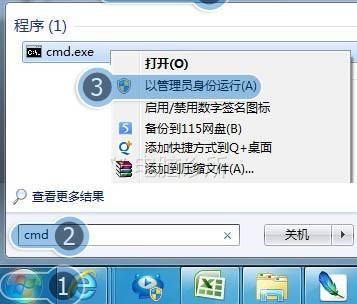
2. 输入“chkdsk /?”后按回车键,此时会弹出chkdsk一些参数信息,常用的有【/F 修复磁盘上的错误】、【/R 查找不正确的扇区并恢复可读信息(隐含/F)】:如下图所示:
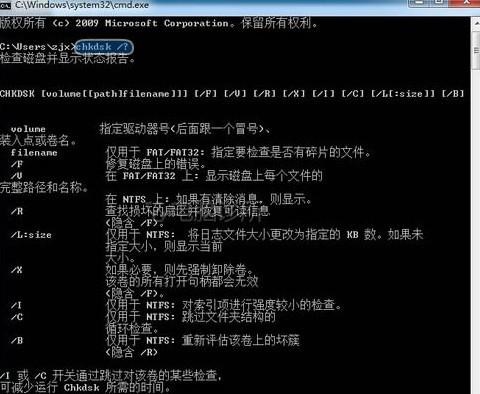
提示:硬盘的内部是金属盘片,将圆形的盘片划分成若干个扇形区域,这就是扇区。若干个扇区就组成整个盘片:
3. 输入“chkdsk /f x:”(/F为修复磁盘上的错误,x则代表盘符),若输入“chkdsk /f d:”即为修复d盘的错误信息,如下图所示:
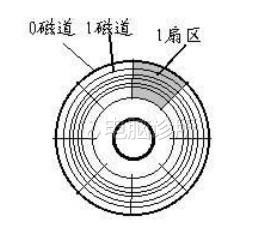
4. 输入“chkdsk /R d:”(/R为查找不正确的扇区并恢复可读信息(隐含/F,d:代表d盘),即为修复d盘扇区和可读信息此功能包含【/F】效果,如下图所示:
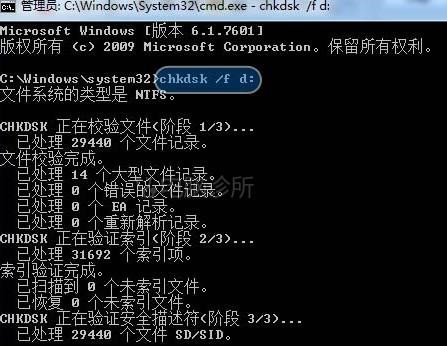
以上就是win7系统Chkdsk运行使用教程了,如果给您带来了些许帮助,欢迎关注酷下载哦。
|
win7常见问题汇总 |
||||
| 新机装win7 | 屏保设置 |
防火墙设置 |
添加打印机 | |
| 桌面图标变小 | wifi热点 | 关机快捷键 | 输入法不见 | |
| 文件夹加密 | 远程桌面连接 |
安全模式进入 |
无线网络连接 | |
| 显示隐藏文件 | 后缀名显示 | 系统截图键 | cf烟雾头 | |
| 打印机共享 | 运行在哪 | 开机启动项 | 开机密码设置 | |












